- Windowsがすべてのネットワークドライブに再接続できなかったため、通知は思ったよりも有害である可能性があります。
- この記事では、この問題を簡単に解決する方法に関するいくつかのオプションを紹介します。
- 私たちを見て、Windows10のトラブルシューティングの専門家になりましょう ウィンドウ10ハブ.
- オンラインエクスペリエンスを妨げる可能性のある問題を解決するには、 Windowsエラーセクション。

このソフトウェアは、一般的なコンピューターエラーを修復し、ファイルの損失、マルウェア、ハードウェア障害からユーザーを保護し、最大のパフォーマンスを得るためにPCを最適化します。 3つの簡単なステップでPCの問題を修正し、ウイルスを今すぐ削除します。
- RestoroPC修復ツールをダウンロードする 特許技術が付属しています(特許が利用可能 ここに).
- クリック スキャン開始 PCの問題を引き起こしている可能性のあるWindowsの問題を見つけるため。
- クリック 全て直す コンピュータのセキュリティとパフォーマンスに影響を与える問題を修正する
- Restoroはによってダウンロードされました 0 今月の読者。
さまざまな外部デバイスをWindows10コンピューターに接続するとき、またはPCが特定のネットワークに接続されているときは、さまざまなシステム通知を受け取ります。
これらの要素は、ネットワークステータス、または外部デバイスがマシンによってどのように認識されるか、または認識されないかに関連しています。 これらの通知の中に、次のようなアラートがあります。 Windowsはすべてのネットワークドライバーに接続できるわけではありません.
このデフォルトの通知は、ネットワークの一部のデバイスが現在使用できないことを通知するためのものですが、誤検知の可能性もあります。 この場合、それを無効にする方法を学ぶ必要があります。
以下のチュートリアルでは、このシステム通知に関連する問題を修正して、最善を尽くす方法を学習します。 ウインドウズ10 経験。
Windowsを修正する方法はすべてのネットワークドライバーに接続できないのですか?
1. Driverfixを使用する

Driverfixは、PCを常に最新の状態に保つための最も効率的なツールの1つです。 使いやすいインターフェイスと、デバイスを最高の状態に維持するのに役立つ高度でシンプルなテクノロジーが付属しています。
インストールするとすぐに、DriverfixはPCのスキャンを開始して更新を確認し、ドライバーが最高の容量で機能するために不可欠なパッチをダウンロードします。
このソフトウェアのおかげで、いつでも1,800万を超えるドライバーファイルをダウンロードできます。 スケジュールマネージャーを使用すると、デバイスをスムーズに実行するために定期的なスキャンを実行できます。
Driverfixが提供する正確なレポートのおかげで、重要な更新が欠落しているプログラムを確認することもできます。

Driverfix
あなたの指先であなたに1800万以上のドライバーファイルをもたらすこのツールであなたのPCを最新の状態に保ってください!
2. ネットワークドライバーをマッピングする前に、Windowに接続を待機させます
- を押します Win + R をもたらすためのキーボードホットキー 実行 お使いのコンピュータのボックス。
- そのウィンドウでタイプ gpedit.msc Enterキーを押して、 グループポリシー Editorが起動します。
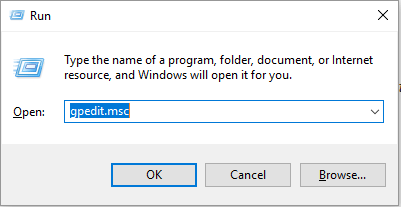
- アクセス コンピューターの構成 次に[管理用テンプレートシステム]をクリックし、[ログオン]をクリックします.
- 次に、有効にするだけですコンピュータの起動時とログオン時は常にネットワークを待ちます グループポリシーフィールド。
- これらの新しい設定を適用し、オプションを保存します。
- 最後にWindows10システムを再起動します。
システムスキャンを実行して、潜在的なエラーを発見します

Restoroをダウンロード
PC修復ツール

クリック スキャン開始 Windowsの問題を見つけるために。

クリック 全て直す 特許技術の問題を修正するため。
Restoro修復ツールを使用してPCスキャンを実行し、セキュリティの問題と速度低下の原因となるエラーを見つけます。 スキャンが完了した後、修復プロセスにより、破損したファイルが新しいWindowsファイルおよびコンポーネントに置き換えられます。
通常、 Windowsはすべてのネットワークドライバーに接続できるわけではありません メッセージが表示され、ドライバをマップするポリシーが起動プロセス中に開始および完了されるため、システムにログインする前に。
基本的に、その時点ではアクティブな接続はありません。つまり、完了するまでドライバーをロードできません。 Windows10ログイン シーケンス。
したがって、その場合、あなたはしなければなりません ローカルグループポリシーオブジェクトを構成する これにより、マッピングプロセスを有効にする前にWindowsに接続を待機させることができます。
3. 実際の外部ドライバーを接続します
この通知が現在コンピューターから切断されているドライバーに関連している場合は、実際の接続を再確立するだけで済みます。
たとえば、 現在PCで認識されていない外付けハードドライブ 実際のアラートがこの特定の外部ハードウェアによって引き起こされている場合は、USBコードを抜き差しする必要があります。
これで、システムアラートと、Windows10システムによって最初に報告されたネットワーク接続の問題が修正されます。
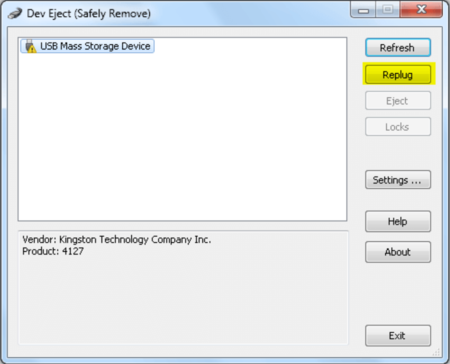
4. ネットワークドライブを切断します
- 開いた このPC コンピューターで、を押します Win + E アクセスするキーボードホットキー Windowsエクスプローラ.
- 接続されていないドライバーを見つけて、そのアイコンを右クリックします。
- 表示されるオプションのリストから、をクリックします。 切断する エントリ。
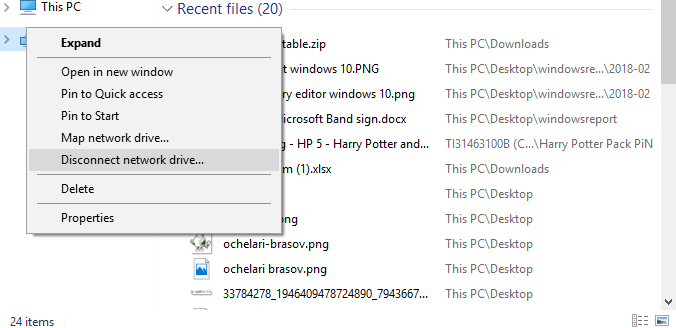
- または、メインウィンドウのステータスバーから、 地図 ネットワークドライブと選択 ネットワークドライブを切断します.
5. を無効にする Windowsはすべてのネットワークドライバーに接続できるわけではありません 起動時のメッセージ
- コンピュータで起動します 実行 ボックス–を押します Win + R キーボードのキー。
- [実行]ボックスに「regedit’を押してEnterキーを押します。
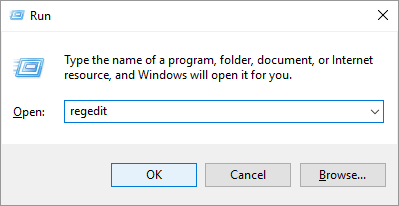
- これで、レジストリエディタウィンドウがPCに表示されます。
- そこに向かってナビゲートします:
HKEY_LOCAL_MACHINESYSTEMCurrentControlSetControlNetworkProvider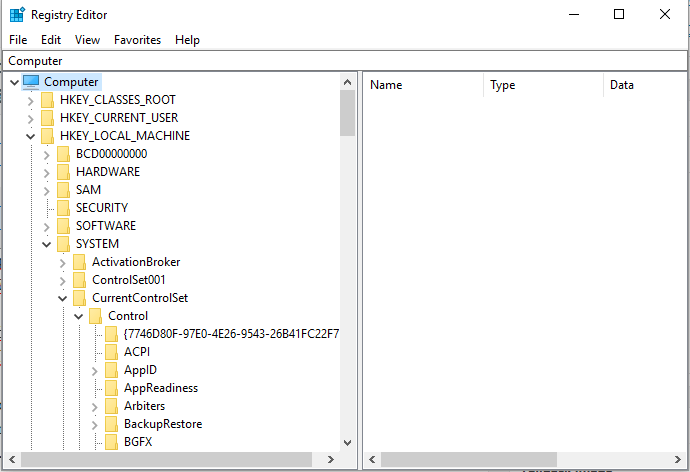
- 次に、メインウィンドウの右側でをダブルクリックします NetworkProvider.
- 注:この値がない場合は、を右クリックしてください RestoreConnection フォルダーとピックアップ 新着 次にクリックします DWORD値.
- をセットする 接続を復元する マップされたネットワークドライブメッセージを無効にするには、値を0にします。
- 変更を保存して、レジストリエディタを閉じます。
- 最後にWindows10システムを再起動します。
記事に記載されているトラブルシューティングソリューションは、Windows10コンピューターに表示される「Windowsはすべてのネットワークドライバーに接続できません」というメッセージアラートを修正または無効にするのに役立ちます。
動作する可能性のある他の同様のソリューションを使用した場合は、以下のコメントで遠慮なく経験を共有してください。
 まだ問題がありますか?このツールでそれらを修正します:
まだ問題がありますか?このツールでそれらを修正します:
- このPC修復ツールをダウンロードする TrustPilot.comで素晴らしいと評価されました (ダウンロードはこのページから始まります)。
- クリック スキャン開始 PCの問題を引き起こしている可能性のあるWindowsの問題を見つけるため。
- クリック 全て直す 特許技術の問題を修正する (読者限定割引)。
Restoroはによってダウンロードされました 0 今月の読者。

![IPヘルパーサービスがWindows10で実行されていない[クイックフィックス]](/f/c389ff446dd0b0a901e6c2d8a975126d.jpg?width=300&height=460)
![PCでGoogleへの接続が一時的に利用できなくなりました[2019FIX]](/f/f994901f42447c1c991739bd58fb675c.jpg?width=300&height=460)